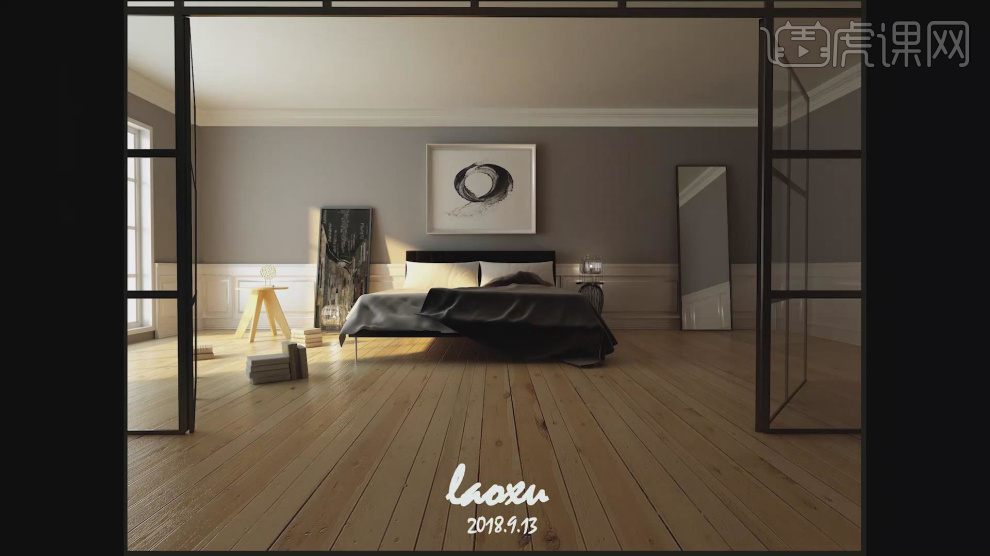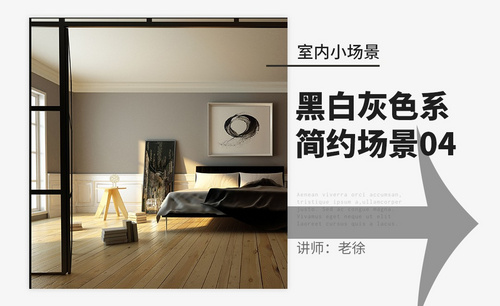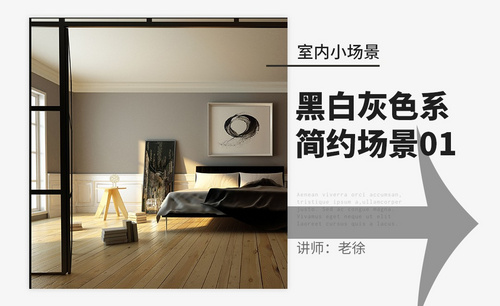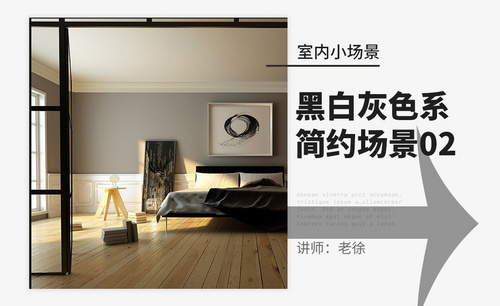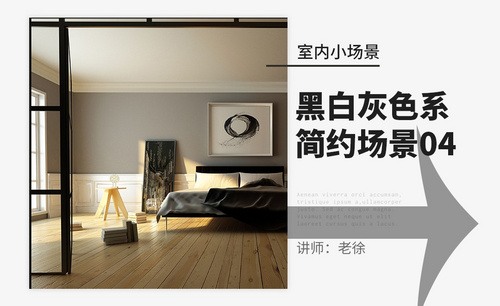如何用3Dsmax加Vray设计简约场景
发布时间:暂无
1、本节课讲解老徐-黑白灰色系简约卧室场景第四部分,本节课中用到的素材,会放置在素材包内,请各位学员点击右侧黄色按钮自行下载安装。
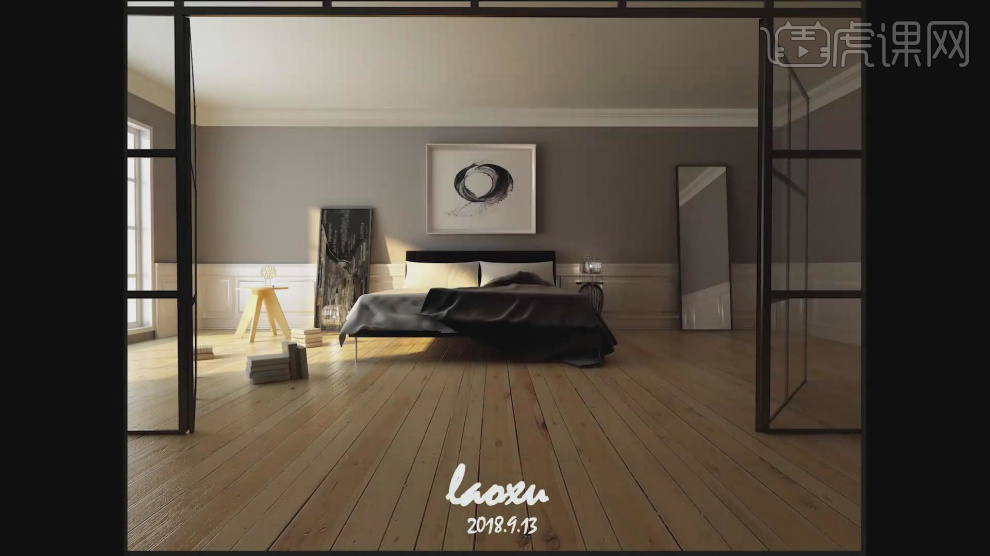
2、首先我们打开上节课的场景文件,然后在【样条线】工具中,使用画笔工具绘制一个圆,如图所示。
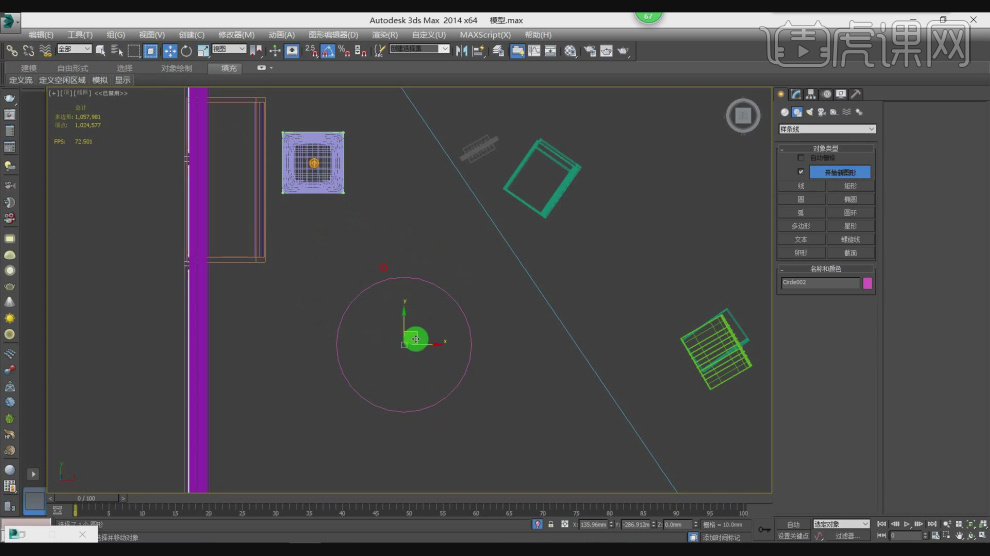
3、在效果器中添加一个【挤出】效果,如图所示
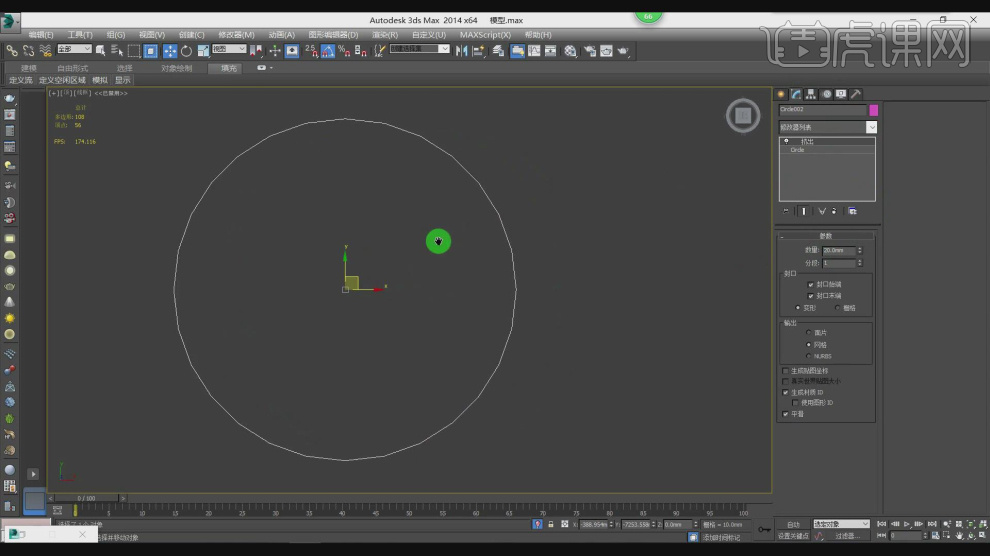
4、在【样条线】工具中,使用画笔工具绘制一个路径,如图所示。
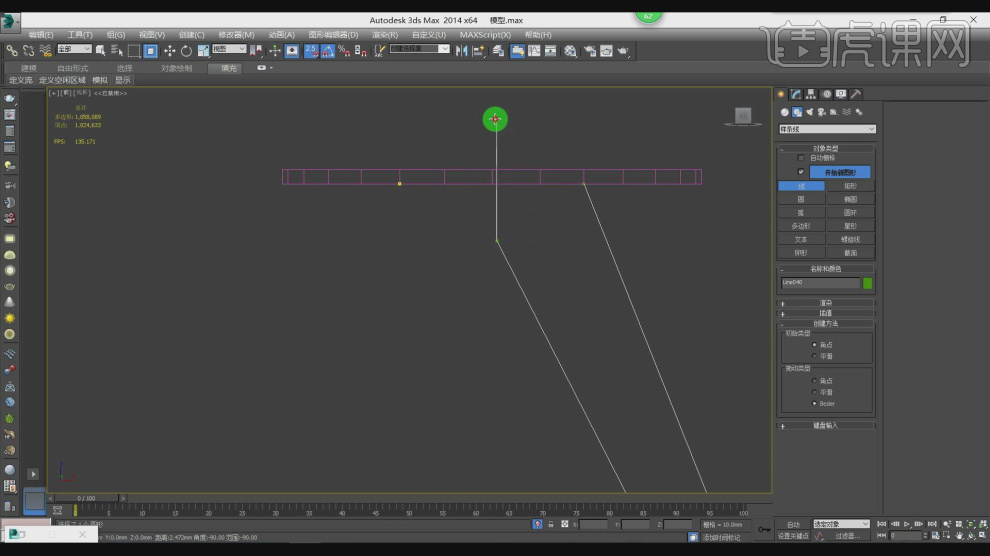
5、在效果器中添加一个【挤出】效果,如图所示
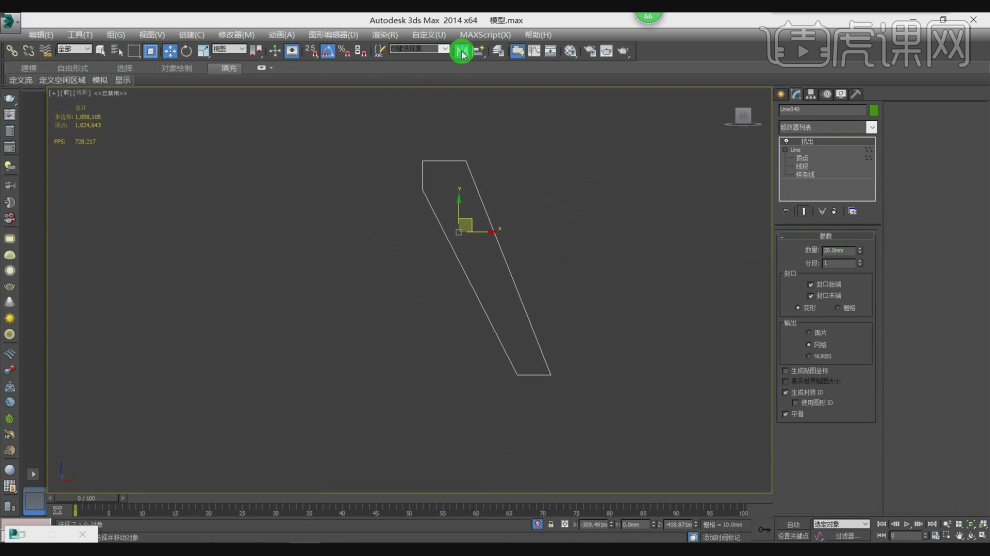
6、将调整好的模型进行复制成十字,如图所示。
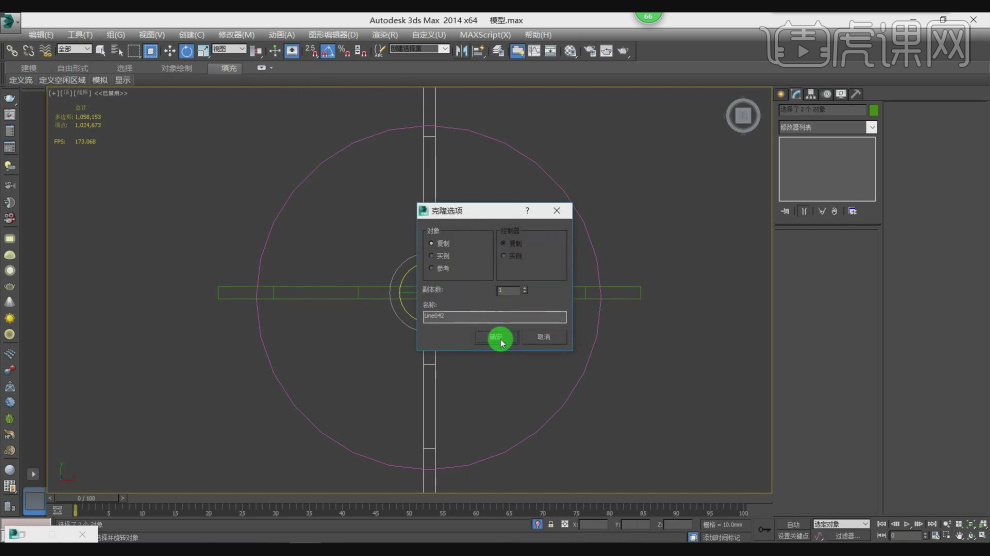
7、使用吸管工具吸取地面材质球,赋予给桌子,如图所示。
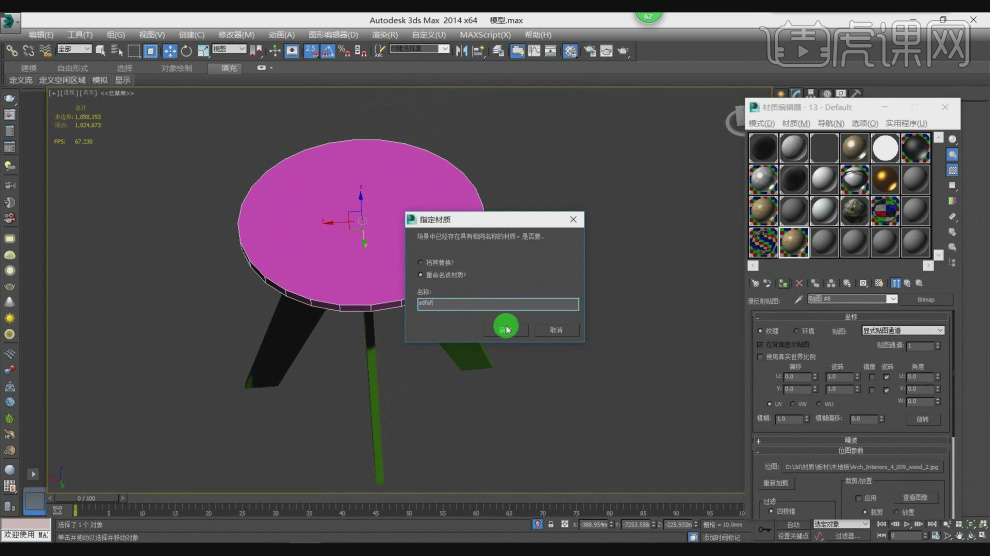
8、然后在效果器中添加一个【uvw贴图】效果,如图所示。
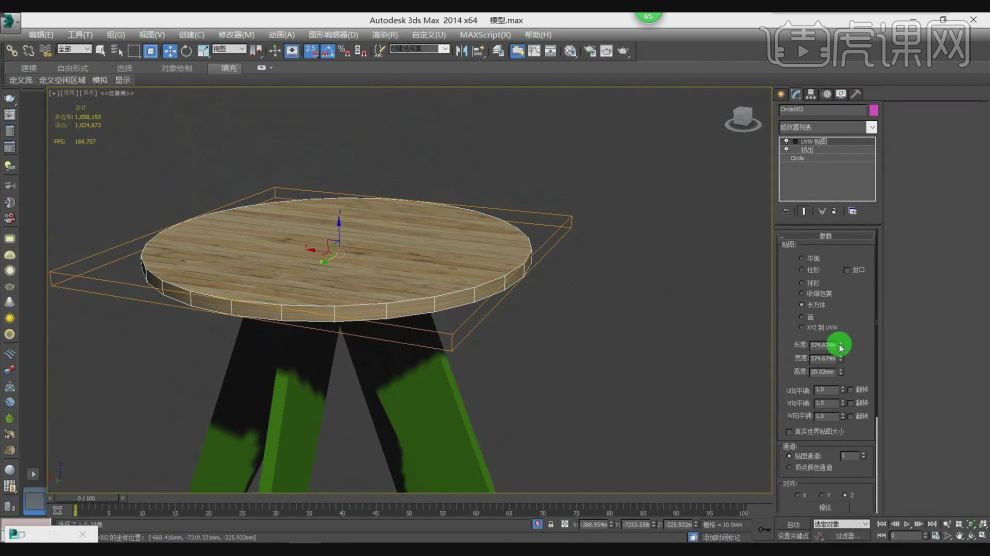
9、在给桌腿赋予【uvw贴图】是,需要结合使用【旋转】命令调整纹理的朝向,如图所示。
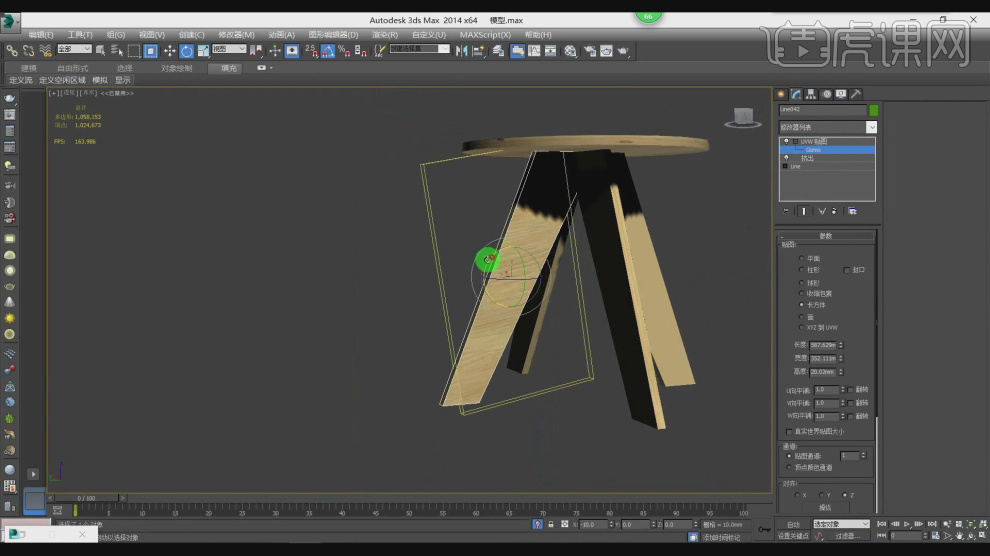
10、调整完成后,选择之前加载进来的模型,摆放在桌子上,如图所示。
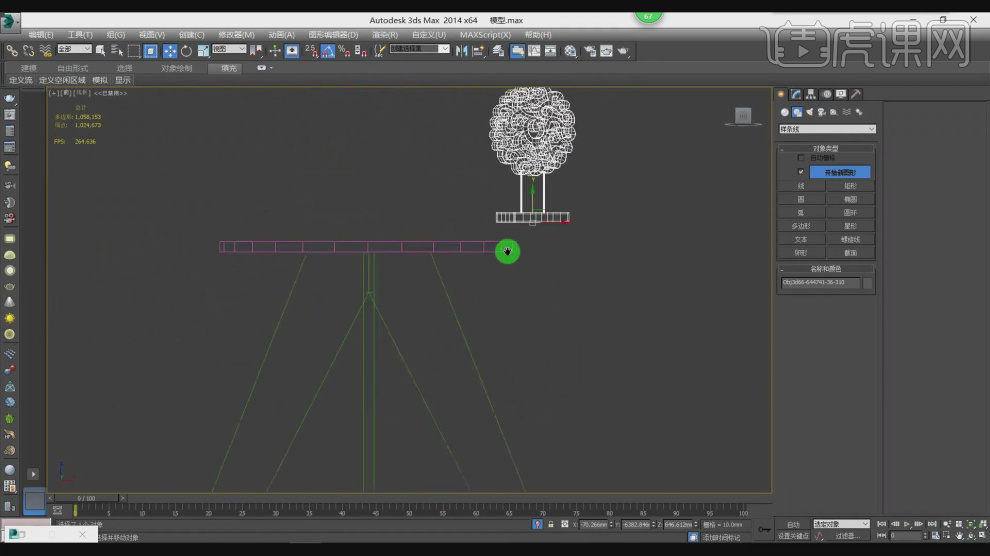
11、然后在【样条线】工具中,使用画笔工具绘制一个矩形,如图所示。
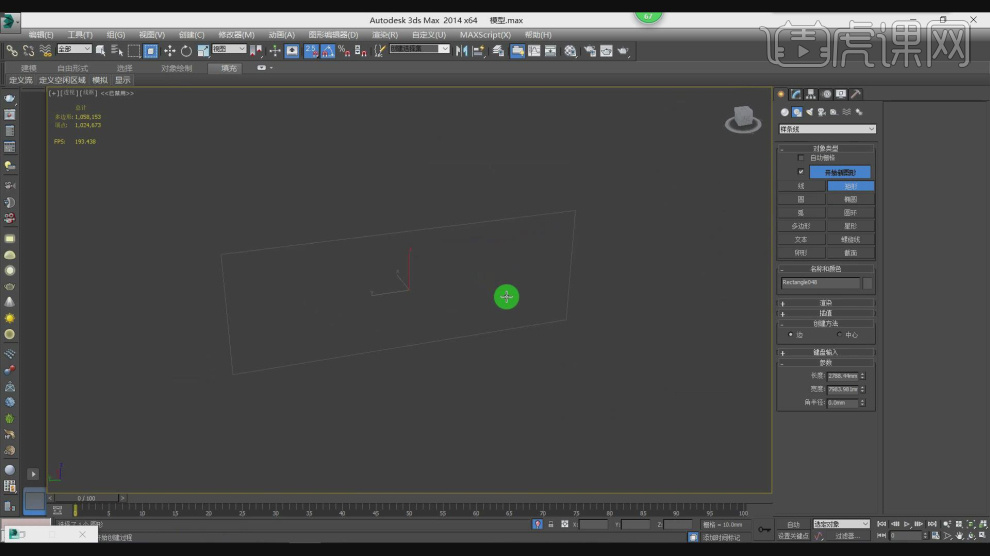
12、在【线】模式下,进行【连接】多条线,如图所示。
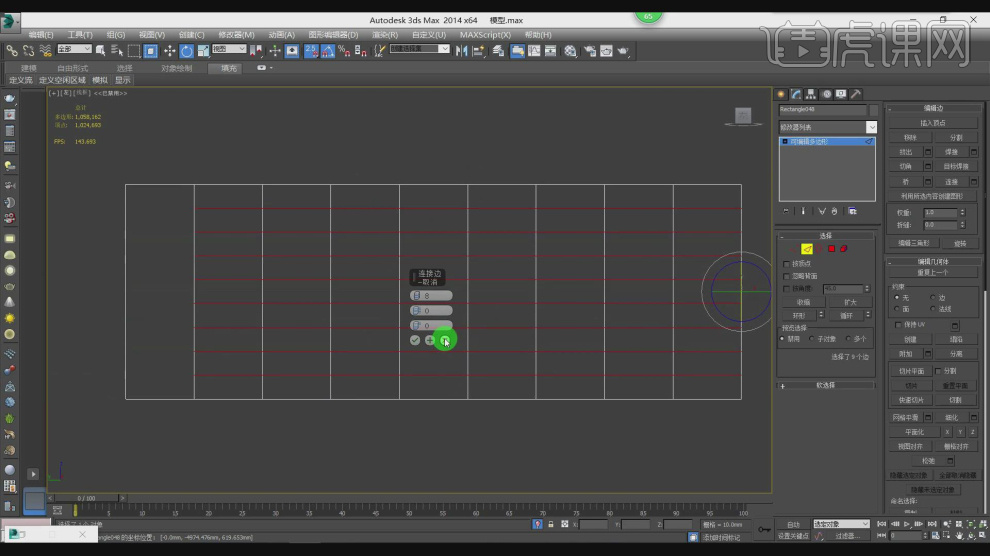
13、选择所有的线,在效果器中添加一个【切角】效果,如图所示
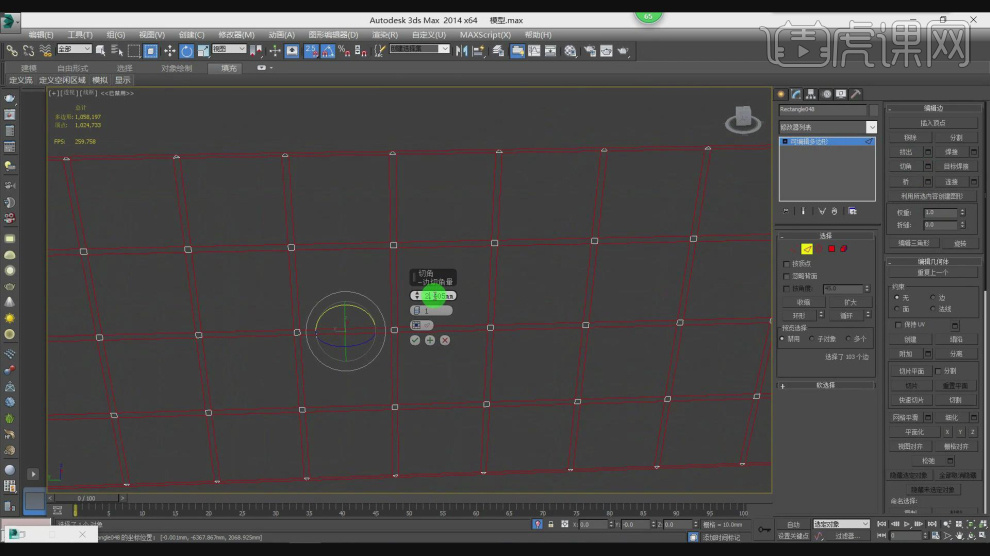
14、在【面】模式下选择部分的面进行删除,留出门的位置,如图所示。
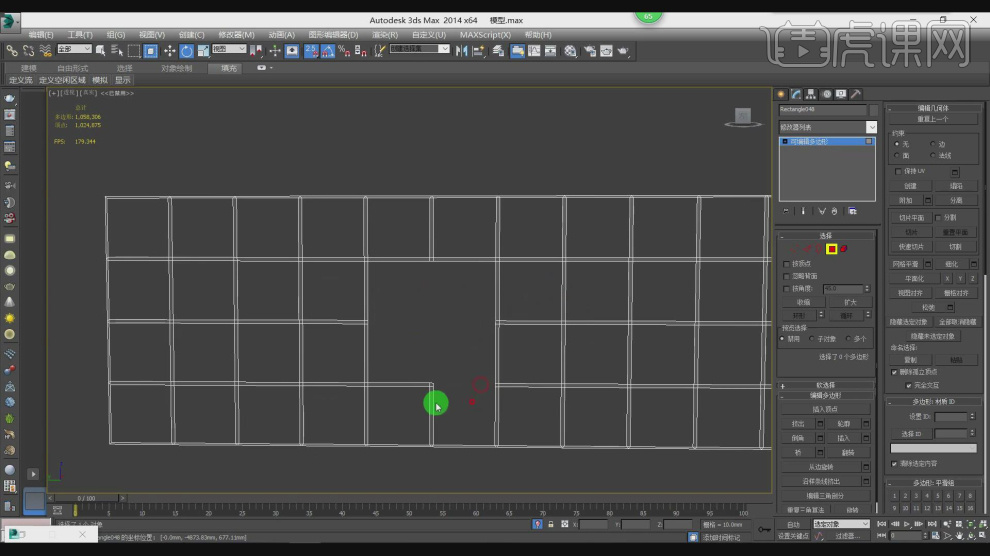
15、在效果器中添加一个【挤出】效果,如图所示
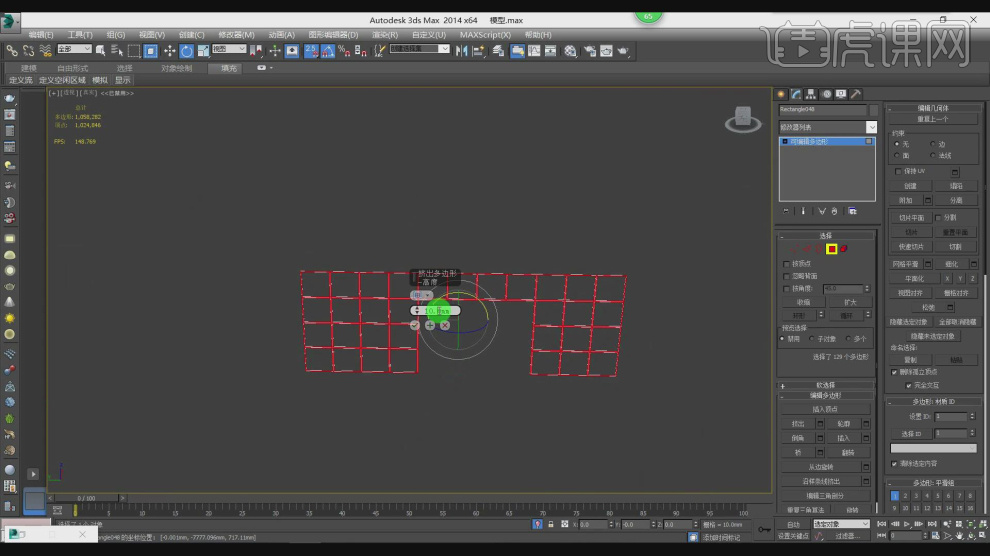
16、然后在【样条线】工具中,使用画笔工具绘制一个路径,如图所示。
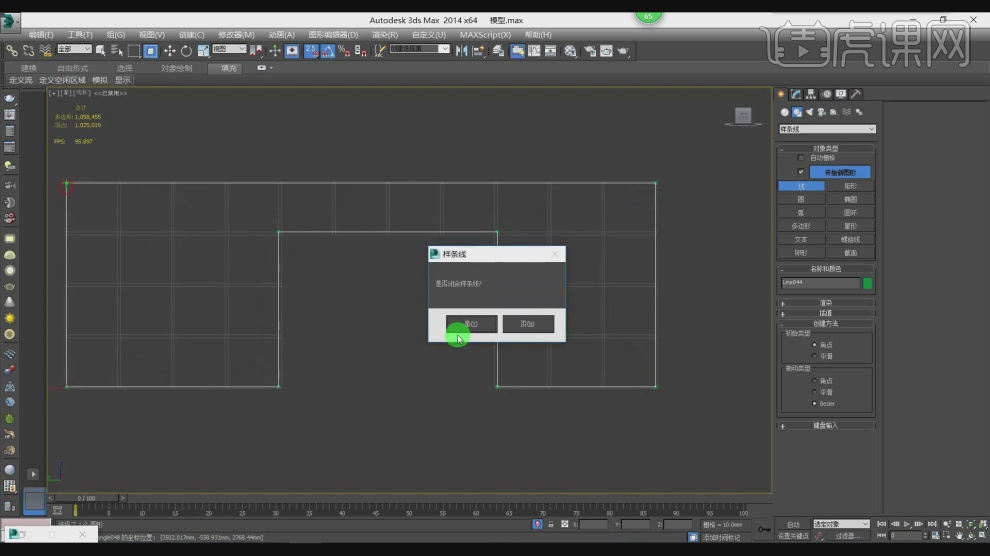
17、在效果器中添加一个【挤出】效果,如图所示
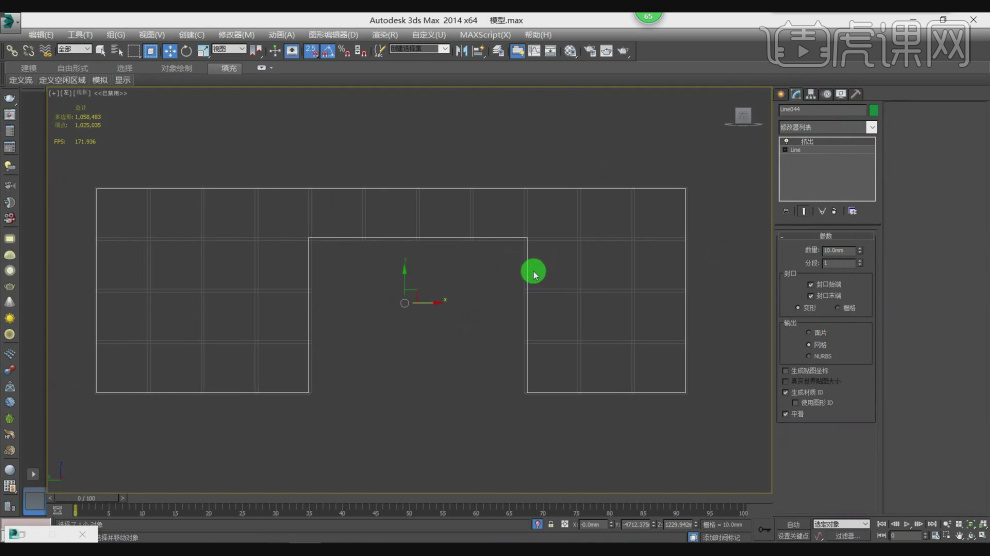
18、然后在【样条线】工具中,使用画笔工具绘制一个路径,如图所示。
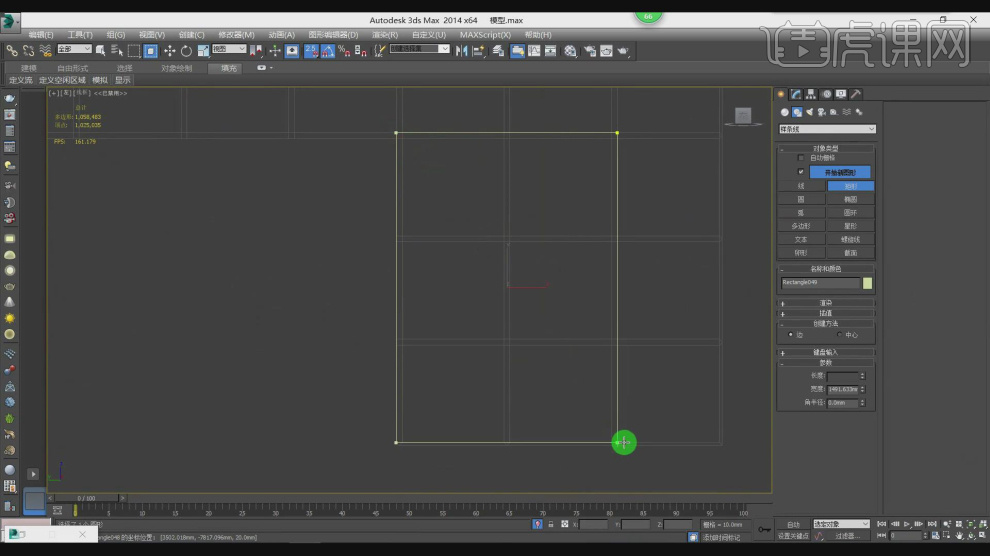
19、继续在矩形内部,绘制更多的矩形,如图所示。
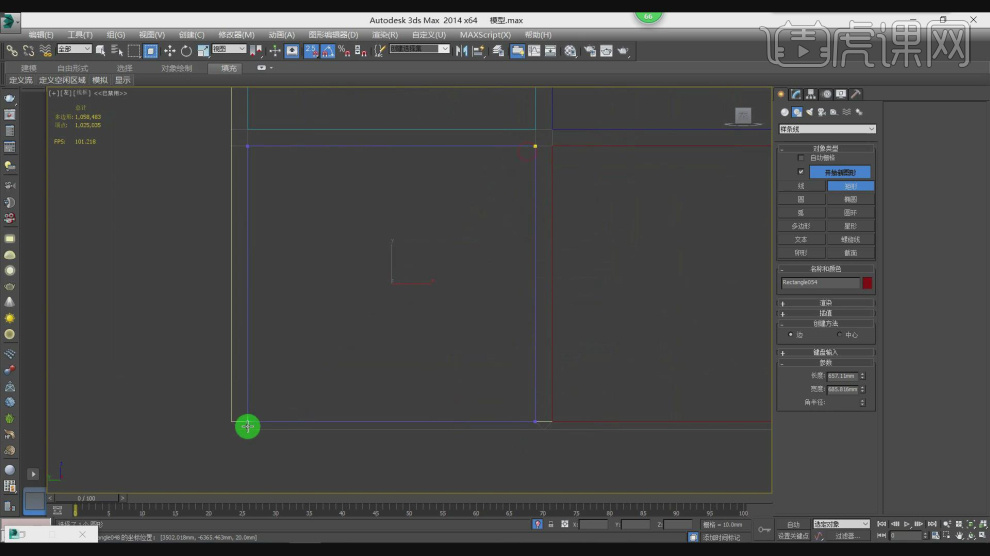
20、在参数面板中找到【附加】效果,将刚刚创建好的矩形进行附加在一起,如图所示。
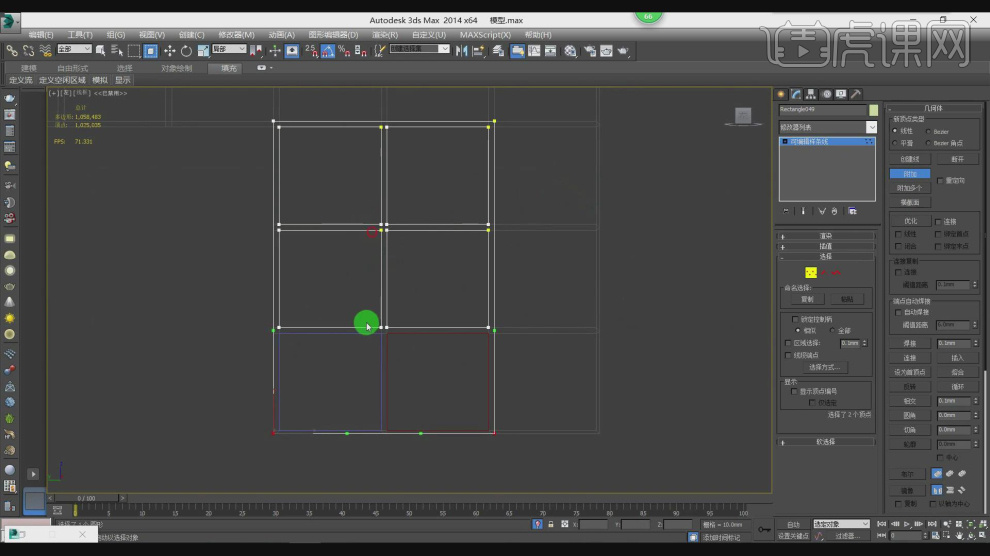
21、在效果器中添加一个【挤出】效果,如图所示
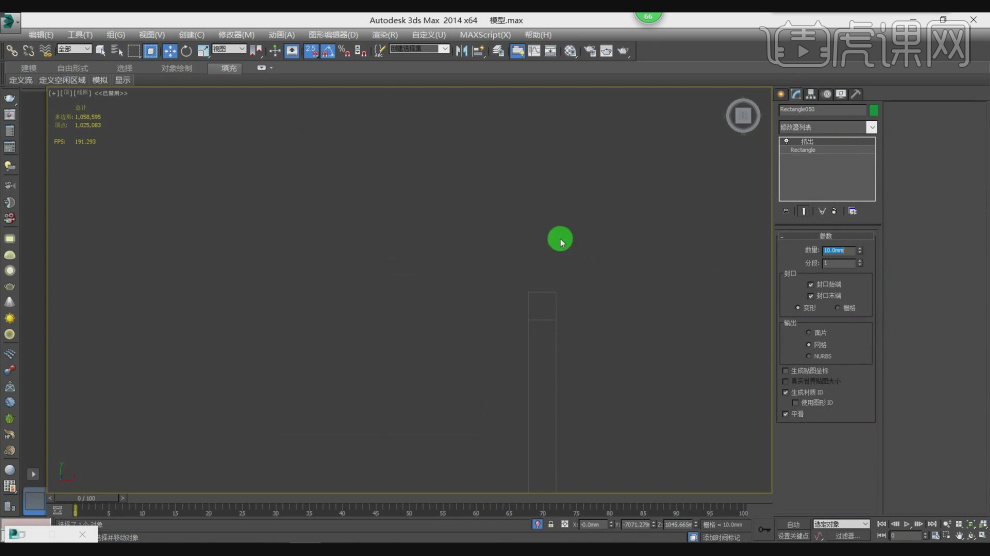
22、调整完成后,使用【旋转】命令调整门的开关朝向,如图所示。
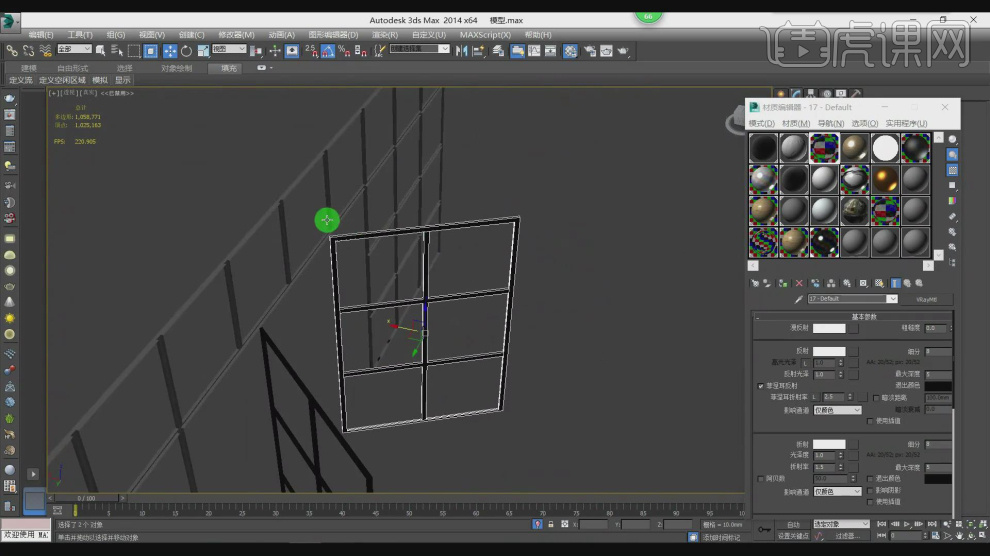
23、打开渲染器设置,修改渲染尺寸参数,如图所示。
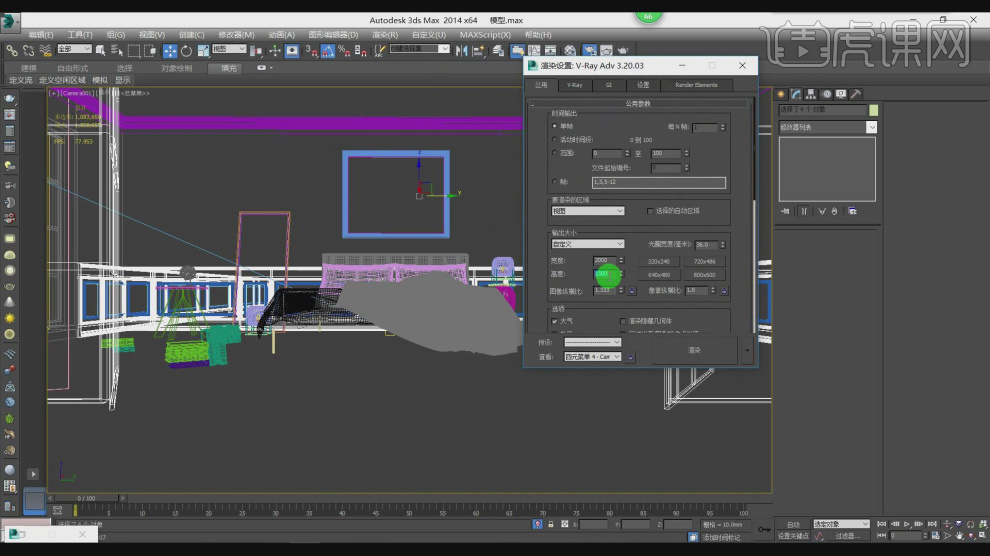
24、最终效果。